Tabla de contenido
Hace ya varios años que utilizo VM Virtual Box de Oracle para probar sistemas operativos o aplicaciones en un entorno virtual. Y, por supuesto, a menudo utilizo las funciones de copiar y pegar entre la máquina anfitriona y la máquina invitada, por lo que siempre instalo las adiciones al sistema operativo invitado para poder utilizar todas las funciones. Pero recientemente me he dado cuenta de que la función de copiar y pegar no funciona ni enDespués de algunas investigaciones, finalmente encontré la solución que me funcionó. Si no puedes usar Copy-Paste en Oracle VM Vistual Box, entonces sigue la siguiente guía para resolver tu problema.
Cómo resolver los problemas de copiar/pegar (portapapeles) en Oracle VM Virtual Box.
Antes de continuar con la solución a continuación, asegúrese de que:
1. Ha instalado Adiciones de invitados al sistema operativo invitado de Windows. De lo contrario, desde el menú principal de VisrtualBox: ir a " Dispositivos " y haga clic en " Instalar imagen de CD de Guest Additions ". A continuación, abra el explorador de Windows y explore " Unidad de CD X:\N- CD de adiciones para invitados de Virtualbox" y haga doble clic para ejecutar "VBoxWindowsAdditions.exe". (Siga las instrucciones para instalar Guest Additions). *
* Nota: En algunos casos el problema se resuelve tras reinstalar Adiciones de invitados .

2. Ha activado la función " Portapapeles compartido " > " Bidireccional " de " Dispositivos ".

Cómo arreglar el copiar y pegar que no funciona en VirtualBox Windows Guest.
1. En la máquina Virtual Box Guest, pulse el botón Anfitrión + Del para abrir el Administrador de tareas, OR ir a Windows Guest " Máquina " y seleccione "Insertar Ctrl+Alt+Suprimir ”.
* Nota: El " Anfitrión es, por defecto, la tecla CTRL derecha de su teclado.

2. En Procesos seleccione la pestaña " VBoxTray.exe " y pulse Proceso final .*
* Nota: Si " VBoxTray.exe " no se está ejecutando (no aparece en la lista) continúe con el siguiente paso.
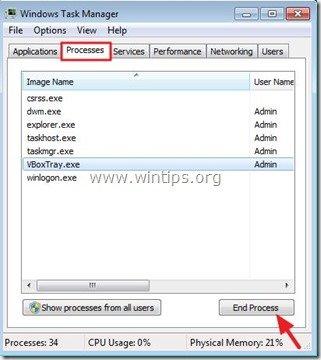
3. Ahora haga clic en el botón Aplicaciones y seleccione Nueva tarea (o del Archivo seleccionar el menú Ejecutar nueva tarea) .
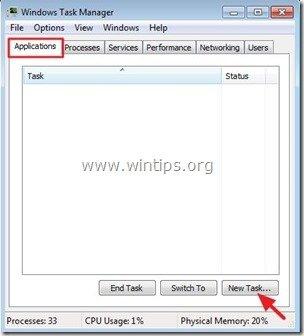
4. Pulse el botón Visite y navegue hasta la siguiente carpeta de su disco:
- C:\NArchivos de programa\NOracle\Nde las adiciones de los huéspedes de VirtualBox
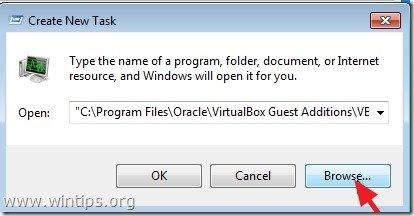
5. Elija la opción " VBoxTray " y pulse Abrir .
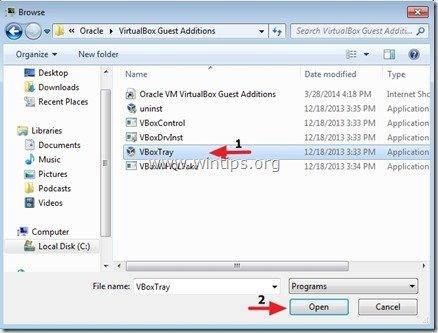
6. Cierre el Administrador de Tareas y pruebe las funciones de Copiar y Pegar. ¡La función de Portapapeles Bidireccional debería funcionar ahora!
Para que este cambio sea permanente:
1. Navegue hasta " C:\NArchivos de programa\NOracle\NAdiciones para invitados de VirtualBox " y " Crear un acceso directo " de los " VBoxTray.exe ".

1a. Respuesta " Sí " para colocar el acceso directo creado en su escritorio.
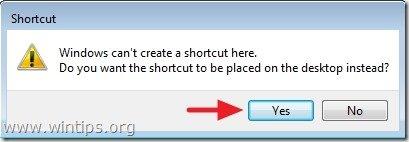
2. En la barra de direcciones del explorador de archivos, copiar y pegar la siguiente dirección para navegar a la carpeta de inicio (para todos los usuarios). *
- C:\NProgramaDatos\NMicrosoftWindows\NMenú de Inicio\NProgramas\Nde Inicio
* Nota: Si desea realizar el cambio sólo para el usuario actual, navegue hasta esta ruta:
- C:\NUsuarios%Nombre de usuario%AppData\NRoaming\NMicrosoft\NWindows\NMenú de Inicio\NPrograma s\ Inicio
3. Ahora arrastra y suelta el " VBoxTray" de su escritorio a la ventana abierta.
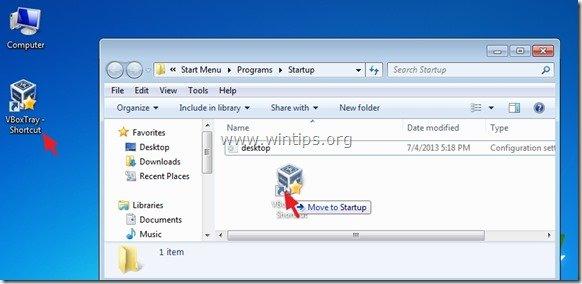
4 ... Presione " Continuar " al mensaje de advertencia.
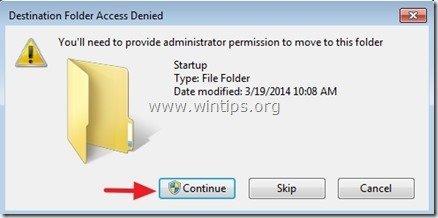
5. Reinicie su ordenador y ya está.
¡Eso es!
Hazme saber si esta guía te ha ayudado dejando tu comentario sobre tu experiencia. Por favor, dale a me gusta y comparte esta guía para ayudar a otros.

andy dawis
El blog de un administrador de sistemas sobre Windows





